Tukar ke orientasi landskap di Google Docs
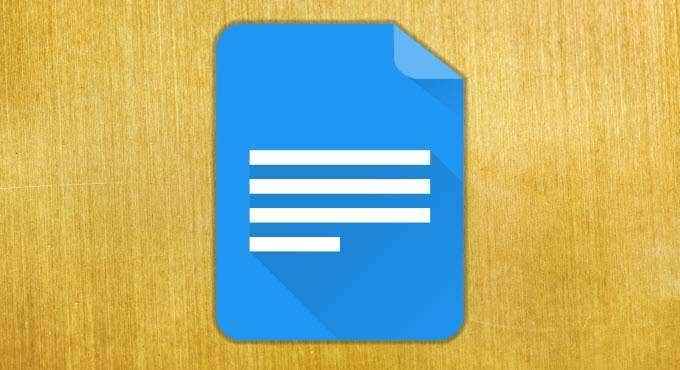
- 4293
- 1114
- Clarence Tromp
Tidak syak lagi bahawa orientasi potret adalah cara untuk melihat sebahagian besar dokumen di web. Begitulah cara kami selalu membaca buku dan melayari laman web. Anda membaca catatan ini dalam orientasi potret sekarang, betul?
Walau bagaimanapun, dalam kes -kes pinggiran di mana anda cuba memformat dokumen untuk lebih luas daripada yang tinggi, Google Docs telah mendapat anda dilindungi. Sama ada anda mencipta slaid persembahan, poster, atau apa -apa yang sama, sediakan dokumen anda dengan cara ini adalah masalah hanya beberapa klik.
Isi kandungan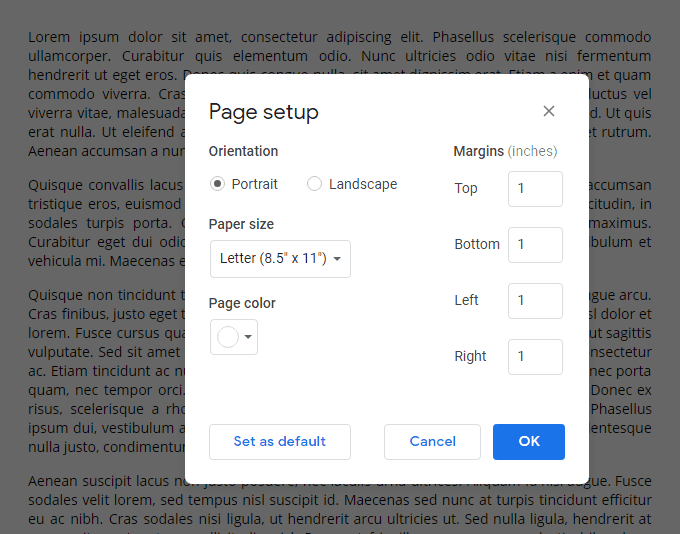
Skrin ini akan membolehkan anda menukar beberapa pilihan untuk halaman anda, termasuk menukar orientasi potret ke orientasi landskap.
Saiz kertas dokumen anda adalah satu lagi tetapan ini, menyokong saiz berikut:
- Surat (8.5 "× 11")
- Tabloid (11 "× 17")
- Undang -undang (8.5 "× 14")
- Pernyataan (5.5 "× 8.5 ")
- Eksekutif (7.25 "× 10.5 ")
- Folio (8.5 "× 13")
- A3 (11.69 "× 16.54 ")
- A4 (8.27 "× 11.69 ")
- A5 (5.83 "× 8.27 ")
- B4 (9.84 "× 13.90 ")
- B5 (6.93 "× 9.84 ")
Anda juga boleh menetapkan saiz, dalam inci, setiap margin halaman anda dan warna latar belakangnya. Warna latar boleh ditetapkan menggunakan senarai warna yang telah ditetapkan atau dengan menggunakan kod warna hex tersuai anda sendiri.
Begini bagaimana dokumen kelihatan dengan tetapan orientasi lalai lalai yang digunakan:
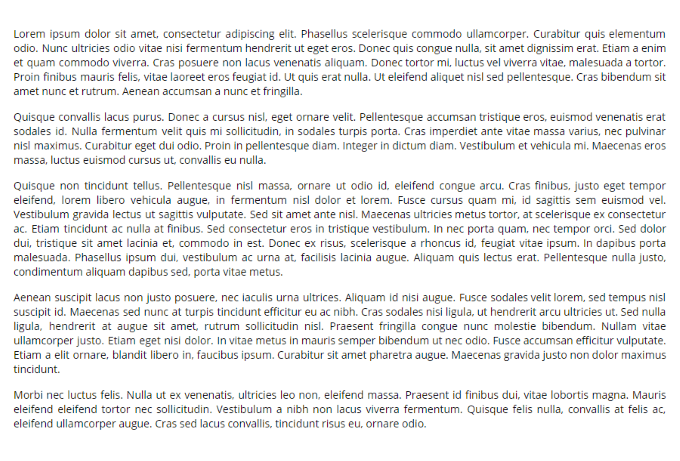
Seperti yang anda lihat, ia jauh lebih luas dan dapat menyesuaikan unsur -unsur seperti imej dan meja yang lebih baik daripada orientasi potret.
Sekiranya anda merancang untuk menggunakan orientasi landskap dalam tempoh masa yang panjang, seperti jika anda sedang menjalankan projek berbilang dokumen, anda boleh mengklik Tetapkan sebagai lalai butang semasa menukar pilihan persediaan halaman anda.
Walau bagaimanapun, terdapat dua kelemahan malang untuk mengubah tetapan orientasi di Google Docs. Satu adalah bahawa anda hanya boleh mengubah orientasi keseluruhan dokumen, tidak menetapkannya untuk halaman individu.
Ini adalah salah satu cara terbesar yang perkataan menang dalam Google Docs vs. Argumen Microsoft Word-Anda boleh membuat satu halaman landskap dalam Word.
Kelemahan kedua ialah media yang dimasukkan ke dalam dokumen anda boleh disusun semula dan disusun semula dengan cara yang tidak diingini jika anda telah membuat dokumen dalam orientasi potret dan kemudian beralih ke orientasi landskap. Ini memerlukan anda melakukan sedikit pembersihan manual setelah menggunakan perubahan.
Selain daripada kedua -dua snag ini, menyediakan dokumen dalam orientasi landskap di Google Docs adalah mudah, mudah, dan berkesan. Sentiasa ingat bahawa ini adalah pilihan apabila anda membuat dokumen berat di media dan elemen halaman yang lain!
- « Buat aplikasi web berjalan seperti aplikasi desktop
- Apa maksud akhir hidup untuk perisian dan sekiranya anda peduli? »

